win7电脑开机后桌面图标显示很慢的解决方案
大家使用电脑的时候经常性会将软件或者文件放置在桌面,虽然打开方便,但是文件越多就会导致电脑开机后桌面图标显示很慢。这时候应该怎么解决呢?现在一起来看看吧。
方法/步骤:
1、按住Win+R调出运行窗口,随后输入“regedit”命令并回车打开注册表编辑器。
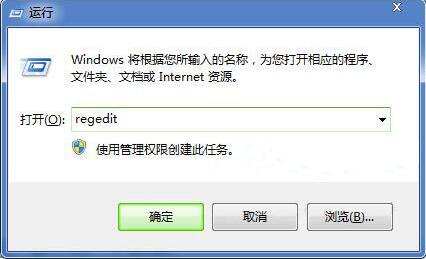
2、在弹出的注册表编辑器界面中依次展开:HKEY_LOCAL_MACHINE / SOFTWARE / Microsoft / Windows / CurrentVersion / Explorer,随后找到“Max Cached Icons”(如果找不到该值,可以“新建”一个),如图所示:
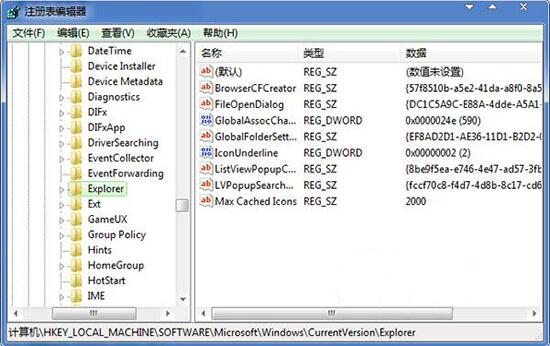
3、双击打开该项,随后将数值数据修改为“8192”并点击“确定”即可。
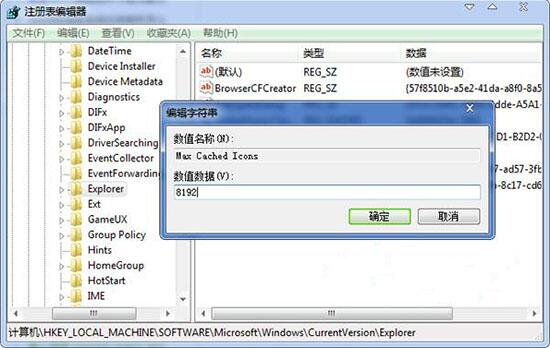
再次重启电脑后就会发现桌面的图标不会缓慢显示了。当然大家也要记得不要将太多的软件或者文件放置在桌面,这样会导致电脑运行缓慢,极容易出现卡顿现象。
Win7教程查看更多

轻松学会安装win7系统教程 2021-10-05 查看详情

戴尔灵越 15如何重装win7系统? 2021-10-05 查看详情

详聊惠普4431s怎么一键重装win7系统 2021-10-05 查看详情

台式计算机重装win7系统简单教程 2021-10-01 查看详情
Win10教程查看更多










